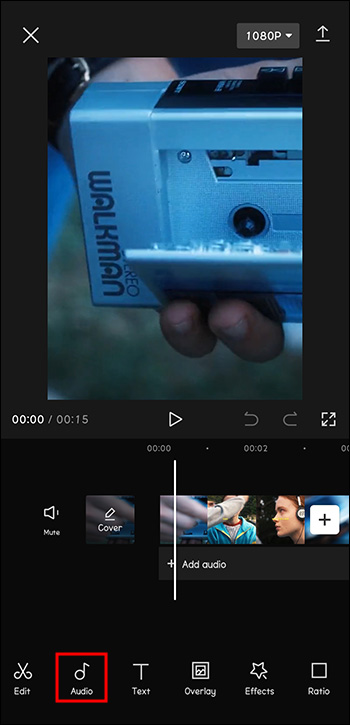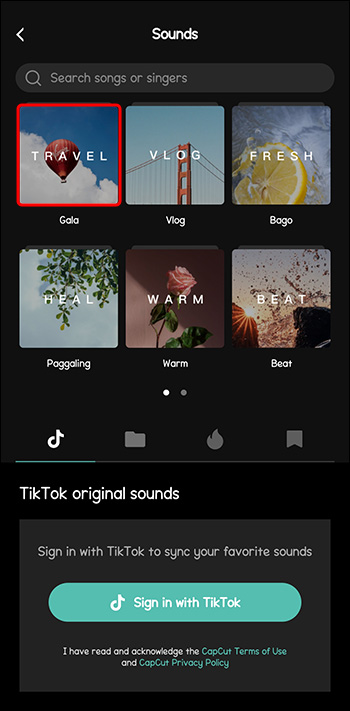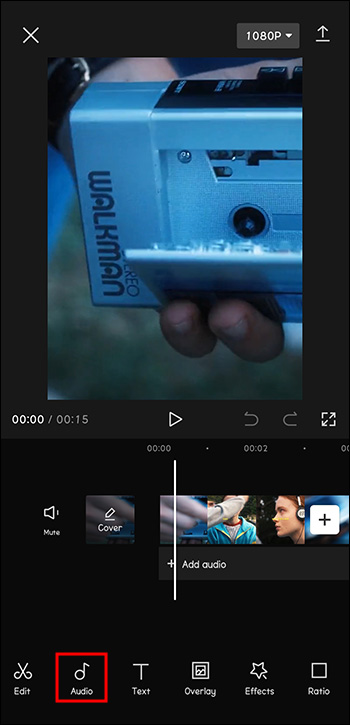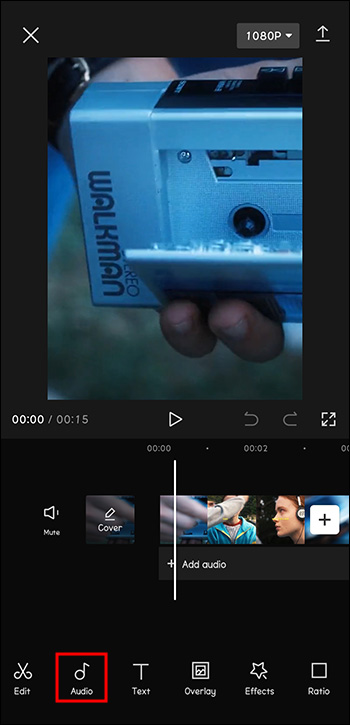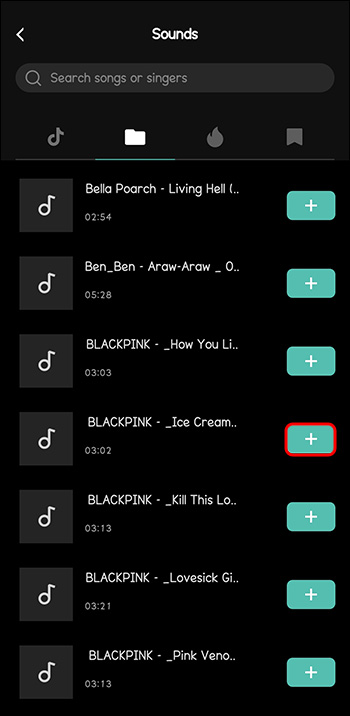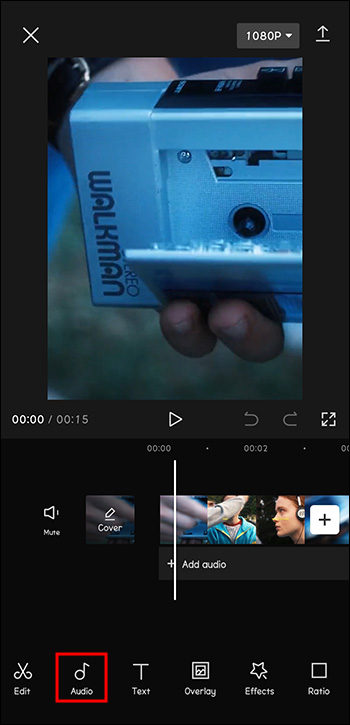Как использовать отслеживание движения в CapCut
Если вы хотите создавать динамичные и увлекательные видеоролики, возможно, вам стоит использовать отслеживание движения. Это техника, при которой камера следует за движущимся объектом.
К счастью, лучшее приложение для редактирования видео CapCut использует эту замечательную функцию. В этой статье объясняется, как использовать отслеживание движения в CapCut.
Программы для Windows, мобильные приложения, игры - ВСЁ БЕСПЛАТНО, в нашем закрытом телеграмм канале - Подписывайтесь:)
Как использовать отслеживание движения в CapCut
Как уже упоминалось, отслеживание движения — это метод, который заставляет камеру следовать за движущимся объектом. Лишь несколько приложений для редактирования видео имеют эту функцию, включая CapCut.
Вот шаги по добавлению отслеживания движения в ваше видео в CapCut:
- Откройте CapCut, затем нажмите «Новый проект».

- Добавьте свое видео из галереи.

- Откройте «Текст» в меню внизу.

- Введите просто «.» И сделайте его ярким цветом.

- Увеличьте размер точки. Также убедитесь, что точка находится по центру.

- Сопоставьте длительность текста (в данном случае точку) с длительностью всего видео.

- Добавьте «Ключевой кадр» в начале видео.

- Отцентрируйте точку на объекте, который вы хотите отслеживать в видео.
Выполняйте этот шаг на протяжении всего видео.
- Удалите текст (точку).

- Немного увеличьте скорость видео (например, 1,2).
Теперь наслаждайтесь результатом!
Как вы видели, это быстрый способ сделать ваши видео динамичными. Это также бывает полезно, когда вы физически не можете следить за объектом во время съемки.
Как добавить музыку в CapCut с помощью устройства Android
Что могло бы сделать ваши динамичные видеоролики еще более привлекательными? Добавляем немного ритма к движениям!
Представьте себе видео, в котором вы прыгаете, и все в увеличенном масштабе. Но без музыки эффект был бы другим. Вот как вы сделаете это «достойным Оскара»:
- Откройте CapCut.



- Нажмите «Новый проект».

- Добавьте свое видео.

- В меню внизу выберите «Аудио».

- Выберите «Звуки».

- Выберите существующую песню нужного жанра.

- Нажмите на значок загрузки рядом с ним.

- Нажмите «+», чтобы добавить песню в видео.

Теперь ваше видео станет полноценным опытом. Просто всегда не забывайте отдавать должное авторам музыки, если только не указано, что она «не защищена авторскими правами». Вы можете сделать это, упомянув их имя и название трека в поле описания вашего видео.
Как добавить замедленную съемку в ваше видео с помощью CapCut
Замедленная съемка может быть интересным способом придать сцене в вашем клипе больше экспозиции и значимости.
Выполните следующие действия, чтобы добавить замедленное движение в свой клип:
- Откройте «CapCut» и нажмите «+ Новый проект».

- Выберите «Изменить».

- Выберите «Скорость» на панели инструментов.

- Выберите «Нормальный».

- Перетащите ползунок влево, чтобы отрегулировать скорость.

- Когда будете готовы, коснитесь значка «галочка». Загрузите видео.

Теперь ваше видео будет выделяться среди тысяч видеороликов в Интернете.
Можете ли вы добавить закадровый голос в свои видео с помощью CapCut?
Возможно, вы снимаете видео, отличные от динамических, о которых мы упоминали ранее. Возможно, вам больше нравится наводить порядок в доме или смотреть видео типа «Сядь и соберись со мной».
Это тоже здорово, особенно если вы хотите расслабиться после долгого дня и чувствуете, что только что поговорили с другом. Однако эти типы видео могут быть более совместимы с озвучкой.
Вот как вы можете добавить озвучку к своим видео с помощью CapCut:
- Откройте CapCut.



- Нажмите «Новый проект».

- Добавьте свое видео.

- В меню внизу выберите «Аудио».

- Выберите «Запись».

- Нажмите и удерживайте кнопку «Запись».

- Нажмите «Включить».

- Во время разговора удерживайте кнопку «Запись» до конца.

Теперь ваше видео готово для дальнейшей работы над ним или публикации.
Как загрузить свои мелодии и использовать их в CapCut
Хотя CapCut уже имеет богатую библиотеку на выбор, вы можете захотеть вставить в свое видео очень специфическую песню. Не волнуйтесь, это возможно.
Просто выполните следующие действия, чтобы добавить музыку к видео в CapCut:
- Откройте CapCut.



- Нажмите «Новый проект».

- Добавьте свое видео.

- В меню внизу выберите «Аудио».

- Зайдите в «Звуки».

- Выберите «С устройства».

- Выберите нужную песню. Нажмите «+».

Программы для Windows, мобильные приложения, игры - ВСЁ БЕСПЛАТНО, в нашем закрытом телеграмм канале - Подписывайтесь:)
И вуаля, ваша музыка в видео. Опять же, всегда отдавайте должное авторам музыки, чтобы избежать претензий по авторским правам.
Как сохранить музыку из CapCut на будущее
Возможно, вы только что пролистали музыкальную библиотеку CapCut и нашли идеальную песню, которую хотите снова добавить в свое следующее видео. Что, если я больше не смогу его найти или он был удален из CapCut? Не паникуйте.
Вот как вы можете добавить из вашего предыдущего видео:
- Откройте CapCut.



- Нажмите «Новый проект».

- Добавьте свое видео.

- В меню внизу выберите «Аудио».

- Перейдите в «Извлечено».

- Выберите видео, в котором есть песня.

- Нажмите «Импортировать только звук».

Теперь в вашем видео есть идеальная мелодия, которую вы боялись, что не сможете повторить.
Создание видео, чтобы привлечь внимание зрителей
Создание контента — это уже не просто творческий подход и желание что-то сказать. Надо быть оригинальным, выделяться среди толпы и всегда привносить что-то новое. Некоторых из вас это может не волновать, поскольку они делают это просто для развлечения, но другие сделали карьеру в социальных сетях.
CapCut — ваш идеальный помощник в этом. Этот инструмент для редактирования видео позволяет добавлять в ваши видео музыку, фильтры, фон, текст и многое другое.
Новейшим дополнением к его функциям является отслеживание движения. Это позволяет вам следить за движущимся объектом на видео, даже если вы не могли этого сделать, снимая его в реальной жизни. С его помощью можно сделать очень динамичные и захватывающие видеоролики.
Используете ли вы CapCut? Какие функции вы используете чаще всего? Расскажите нам в разделе комментариев ниже.